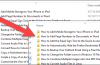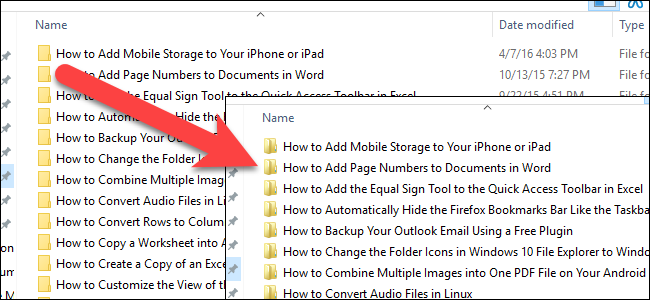
Microsoft a modifié la valeur par défaut icône de dossier dans Windows 10 pour un plat, fermé le dossier. Si vous préférez l’open icône de dossier à partir de Windows 7, vous pouvez faire que le dossier par défaut de l’icône dans Windows 10 avec un registre tweak.
Vous pouvez, bien sûr, changer le dossier de l’icône en cliquant-droit sur elle, mais si vous voulez changer tous les dossiers à la fois, vous aurez besoin de creuser dans le registre.
Comment Changer les Icônes de Dossier pour Windows 7-des Icônes de Style à l’Aide de l’Éditeur de Registre
Standard avertissement: l’Éditeur du Registre est un outil puissant et de les utiliser peut rendre votre système instable ou même de le rendre inutilisable. C’est assez simple hack et aussi longtemps que vous suivez les instructions, vous ne devriez pas avoir de problèmes. Cela dit, si vous n’avez jamais travaillé avec lui avant, pensez à lire sur la façon d’utiliser l’Éditeur de Registre avant de vous lancer. Et certainement sauvegarder la base de Registre (et votre ordinateur!) avant de faire des changements.
Pour commencer, télécharger le Windows 7 icône de dossier de fichier. Extraire le Dossier.fichier ico à partir de l’ .fichier zip et de le placer dans un dossier quelque part sur votre disque dur. Il n’importe pas où, mais vous aurez besoin de sortir de l’ .ico fichier à sa place pour de bon, alors ne mettez pas dans un endroit temporaire, comme votre bureau. Vous pouvez modifier le nom de l’icône de dossier de fichier, mais ne change pas la .ico extension.
Ensuite, ouvrez l’Éditeur de Registre en cliquant sur Démarrer et tapez regedit. Appuyez sur Entrée pour ouvrir l’Éditeur du Registre, ou de cliquer sur “regedit” dans le Meilleur des match.
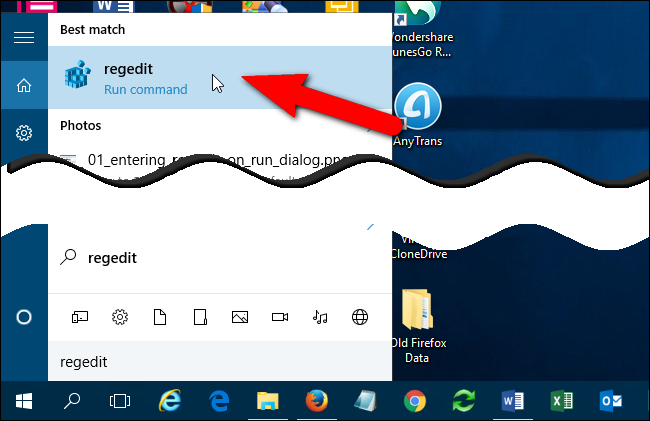
Donner à l’Éditeur de Registre de l’autorisation d’apporter des modifications à votre PC.
REMARQUE: Vous ne pouvez pas voir cette boîte de dialogue, en fonction de vos paramètres de Contrôle de Compte.
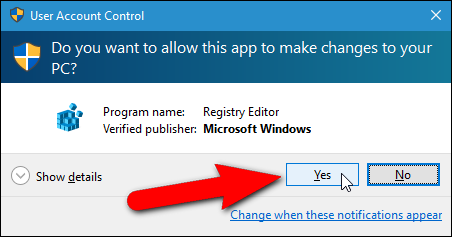
Dans l’arborescence sur la gauche, accédez à la clé suivante:
HKEY_LOCAL_MACHINESOFTWAREMicrosoftWindowsCurrentVersionExplorer
Cliquez-droit sur la clé de Explorer et sélectionnez “Nouveau > Clé” dans le menu contextuel.
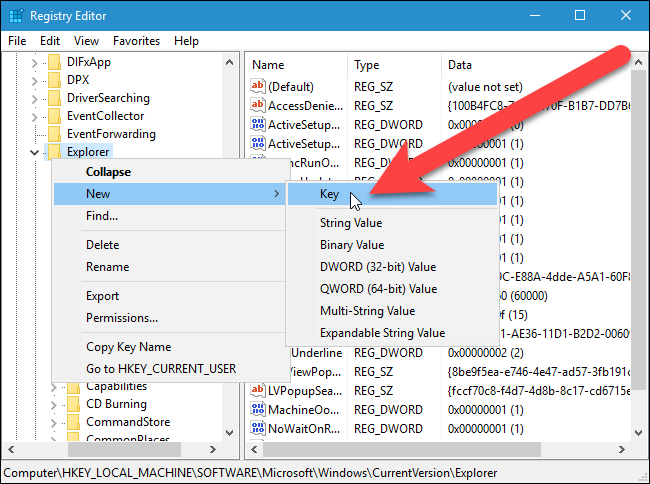
Type de Shell Icônes comme le nom de la nouvelle clé et appuyez sur Entrée.
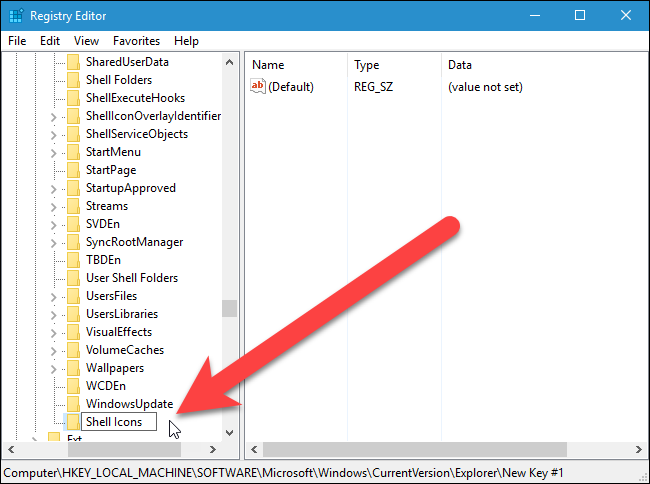
Faites un clic droit dans l’espace vide sur la droite et sélectionnez “Nouveau > Valeur Chaîne” dans le menu contextuel.
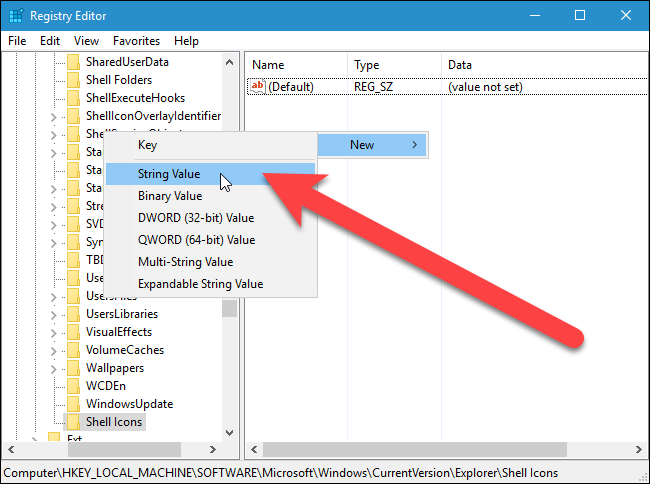
Type 3 ainsi que le nom de la chaîne de valeur et appuyez sur Entrée.
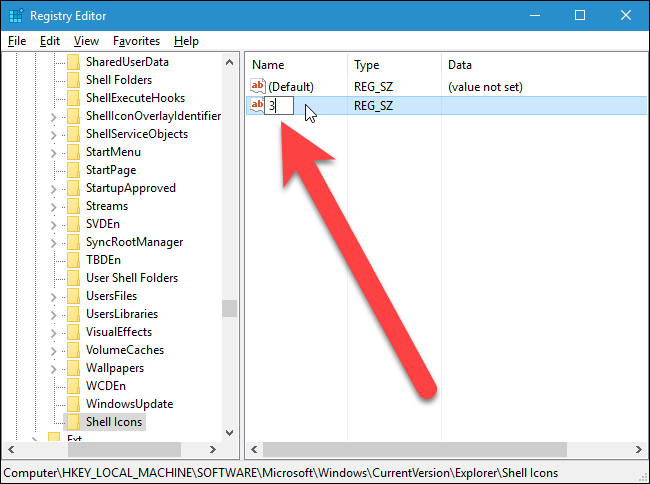
Maintenant, vous aurez besoin du chemin d’accès au Dossier.fichier ico. Pour l’obtenir, appuyez sur Maj pendant que vous cliquez-droit sur le fichier dans l’Explorateur de Fichiers, puis sélectionnez “Copier en tant que chemin d’accès” dans le menu contextuel.
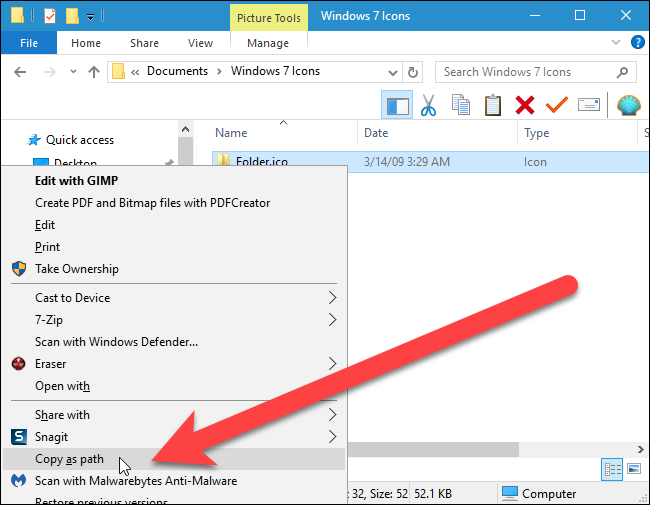
Revenir à l’Éditeur de Registre et double-cliquez sur le nouveau 3 de la chaîne de valeur que vous avez créé. Collez le chemin que vous venez de copier dans le “” données de la Valeur zone, puis cliquez sur “OK”. Les guillemets sont inclus lorsque vous collez le chemin et sont nécessaires lorsqu’il y a des espaces dans votre chemin. Même si il n’y a pas d’espaces dans votre chemin d’accès, le devis sera encore du travail, il est donc préférable de les inclure.
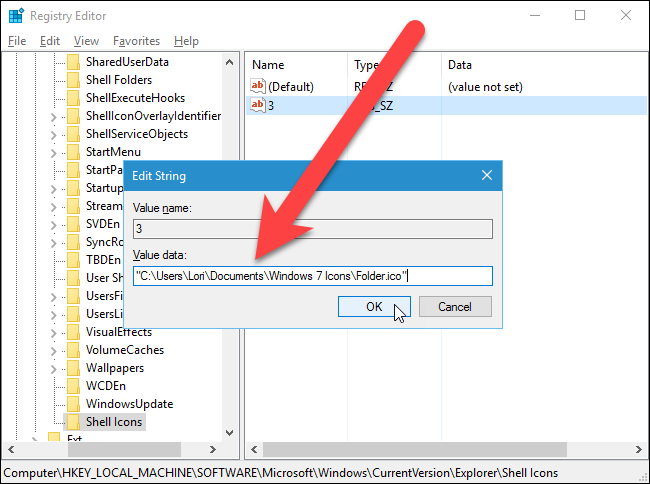
Créer une nouvelle chaîne de valeur tout comme vous l’avez fait avec la 3 chaîne de valeur, mais nommez-4. Double-cliquez sur l’4 chaîne de valeur et entrez le chemin d’accès au Dossier.fichier ico comme données de la Valeur.
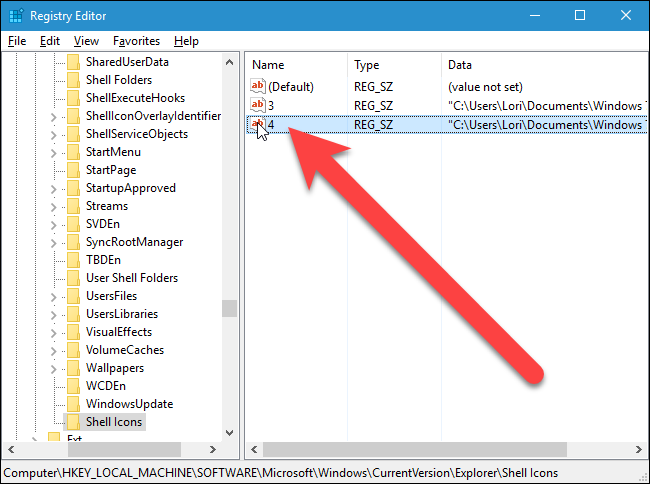
Fermez l’Éditeur du Registre en sélectionnant “Quitter” du menu “Fichier”.
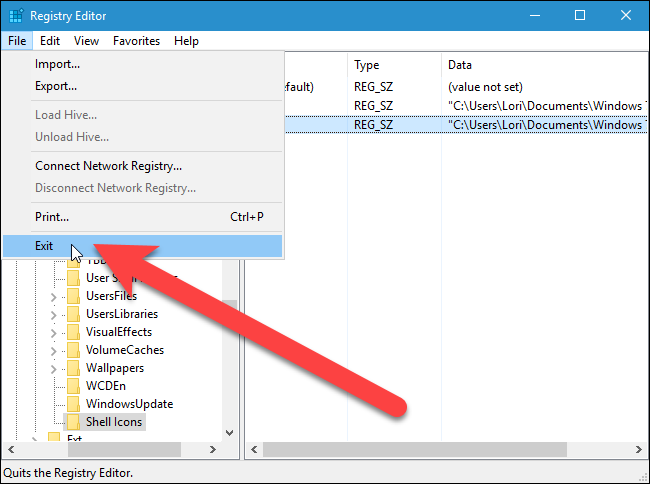
Lorsque vous avez terminé, vous devez redémarrer explorer.exe pour que les modifications prennent effet.
Comment Réparer les Icônes si Ils Ne Changent pas
Si les icônes de dossier ne change pas après le redémarrage de explorer.exe, il ya un couple de choses que vous pouvez faire pour résoudre le problème.
Tout d’abord, essayez de redémarrer votre ordinateur en théorie, vous ne devriez pas avoir à faire cela, mais je l’ai vu une ou deux situations dans lesquelles le redémarrage de correction d’une icône de problème lors du redémarrage explorer.exe n’a pas fait.
Si cela ne fonctionne pas, vous pouvez activer le paramètre de toujours afficher des icônes et de ne jamais afficher les vignettes. Pour ce faire, ouvrez l’Explorateur de Fichiers et cliquez sur l’onglet “listes”.
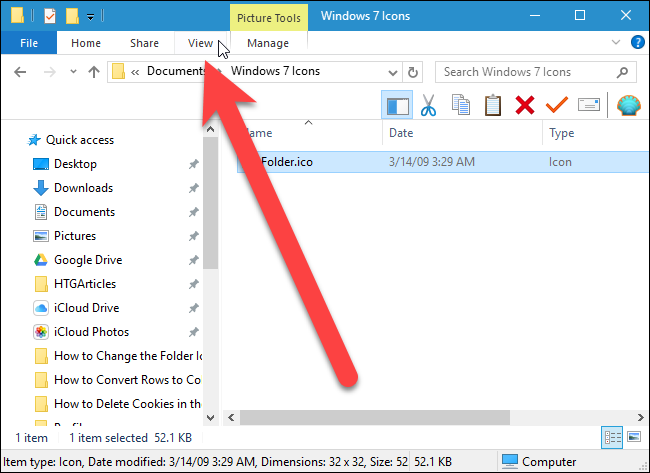
Cliquez sur le bouton “Options” dans l’onglet Affichage.
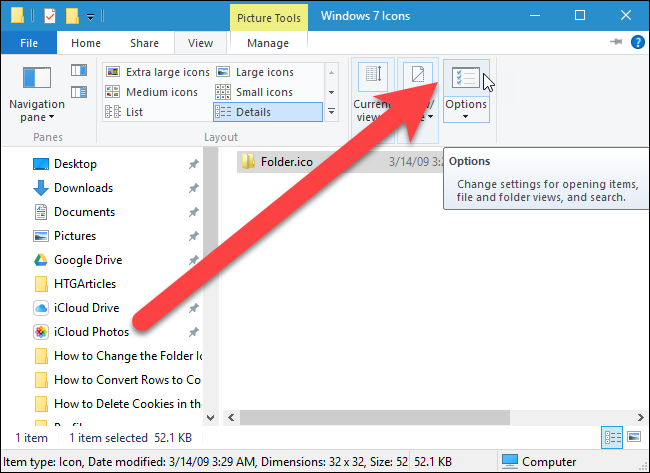
Sur le Dossier boîte de dialogue Options, cliquez sur l’onglet “listes” et cocher la case “Toujours afficher des icônes, jamais des miniatures” de la boîte de sous paramètres Avancés. Cliquez sur “OK”.
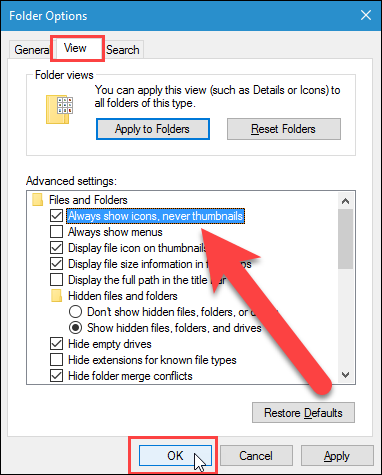
Vous pouvez également essayer de reconstruire le cache des icônes pour le rafraîchir. Pour ce faire, téléchargez un outil gratuit appelé Reconstruire le Cache des icônes et de l’extrait de la “Reconstruction de l’Icône Cache.exe” fichier. Vous n’avez pas besoin d’installer le programme. Il suffit de double-cliquer sur le fichier pour ouvrir le programme. Sur la fenêtre qui s’affiche, cliquez sur le “Reconstruit le Cache des icônes” bouton sur le côté gauche. L’icône actuelle du cache de la base de données est sauvegardé, puis reconstruit et explorer.exe est redémarré automatiquement.
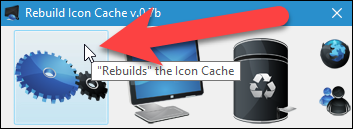
Comment faire pour Revenir à la valeur par Défaut de Windows 10 Icône de Dossier
Si vous décidez de revenir à la valeur par défaut de Windows 10 icône de dossier, vous pouvez supprimer le Shell Icônes de la clé que vous avez créé. Ouvrez l’Éditeur de Registre de nouveau et accédez à la clé suivante:
HKEY_LOCAL_MACHINESOFTWAREMicrosoftWindowsCurrentVersionExplorerShell Icônes
Cliquez-droit sur la Coque Icônes de la touche et sélectionnez l’option “Supprimer” du menu contextuel.
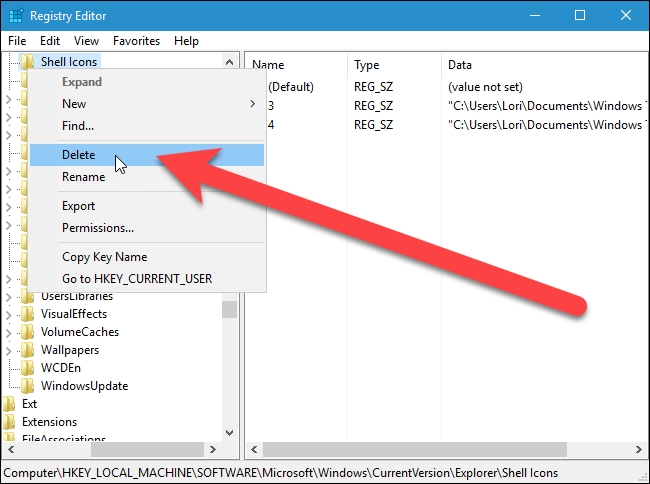
Cliquez sur “Oui” pour Confirmer la Suppression de la Clé de la boîte de dialogue.
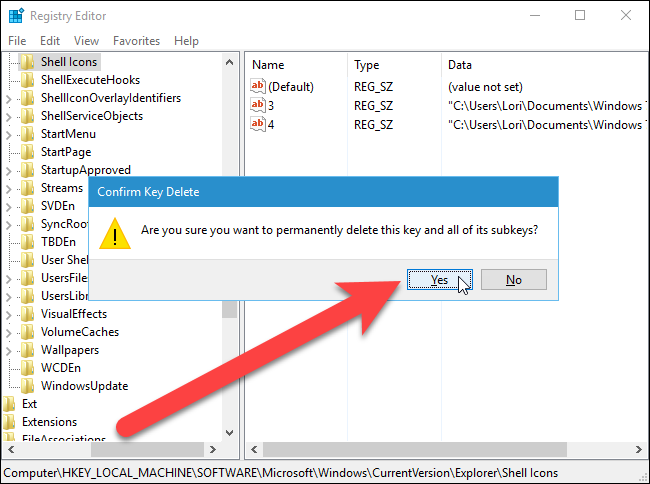
Téléchargez Notre Un Sur Registre Hacks
Si vous n’avez pas envie de plonger dans le Registre vous-même, nous avons créé quelques téléchargeable hacks de registre que vous pouvez utiliser. Il y a un hack pour le changement de la Windows 7 icône de dossier et un pour revenir à la valeur par défaut de Windows 10 icône de dossier. Les deux hacks sont inclus dans les fichiers ZIP. Pour passer à Windows 7, l’icône de dossier, double-cliquez sur le “Changement de la Windows 7 Icône de Dossier.reg de fichier” et cliquez sur à travers les invites. Pour revenir à la valeur par défaut de Windows 10 icône de dossier, double-cliquez sur le bouton “revenir à Windows 10 Icône de Dossier.reg” fichier. Rappelez-vous, une fois que vous avez appliqué le hack que vous voulez, vous déconnecter de votre compte et de vous connecter dans ou quittez et redémarrez explorer.exe pour que la modification prenne effet.
Modifier la valeur par Défaut Icône de Dossier dans Windows 10
Ces hacks sont vraiment juste les touches et les valeurs dont nous avons parlé dans cet article exporté .Fichier REG ajouter la clé et la valeur ou de les supprimer. L’exécution de la “Modification de la Windows 7 Icône de Dossier.reg” hack crée le “Shell ” Icônes” et ajoute le “3” et “4” de la chaîne de valeurs. Cependant, vous devez modifier le chemin d’accès à correspondre au chemin d’accès au Dossier.ico fichier sur votre ordinateur. Remplacer la partie du chemin d’accès mis en évidence sur l’image ci-dessous avec votre chemin, y compris le nom de l’ .fichier ico, si vous l’avez modifiée. Assurez-vous d’utiliser les deux barres obliques entre les parties du chemin d’accès, comme indiqué ci-dessous et de laisser les parties du chemin pas mis en évidence sur l’image ci-dessous.
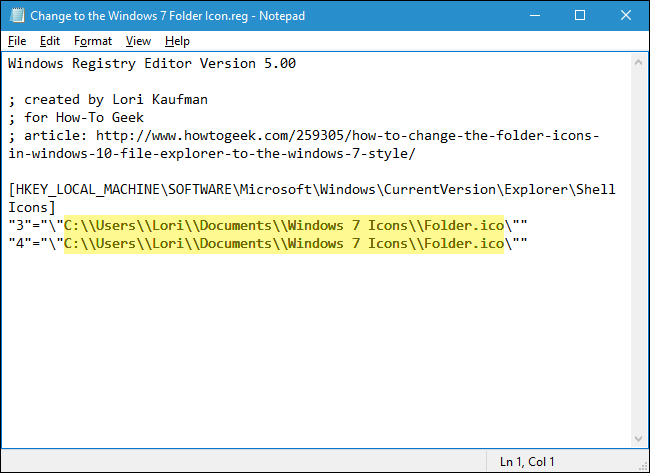
Si vous aimez jongler avec le Registre, il vaut la peine de prendre le temps d’apprendre comment faire votre propre Registre des hacks.